前言
最近有一款软件深深地吸引了我,界面如下:
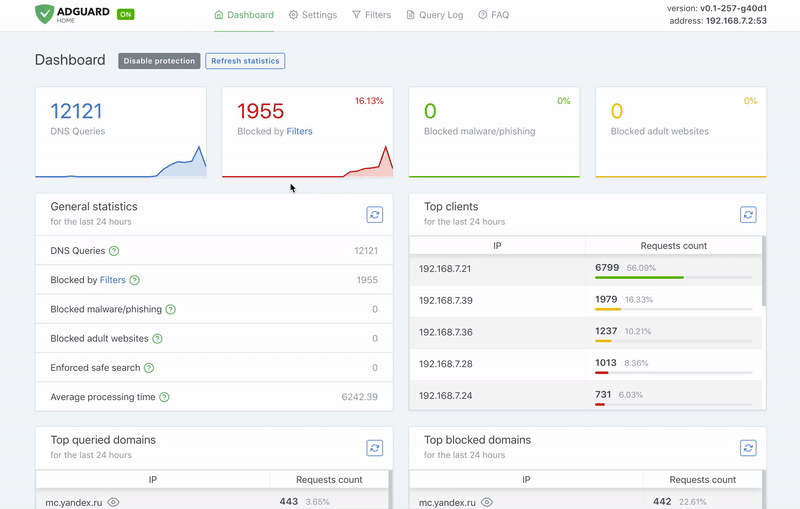
它的主要功能有三项
通过对 dns 的并发查询来加速网页的打开速度,大部分可以实现秒开
通过不同的规则来过滤 dns,达到过滤广告的目的,最厉害的是,国内的各大视屏网站的广告也能过滤,看剧再也不用等待那漫长的 70s 了
通过设置过滤器,可以很好的保护自己的上网安全,防止钓鱼网站等的危害
这三个特点完全戳中了我的兴趣点,而且它的界面清爽,让人不得不喜欢。
选择困难症
AdGuard 在各个平台上都有相应的 App,直接下载来用就可以了,但是,这些平台的软件都有一个问题,它们不能进行 dns 的加速,真是让人郁闷不已。
在谷歌上搜 AdGuardHome, 大家的食用方法基本分为这两派:
安装在软件路由,NAS等设备上面
通过购买云服务器,构建 dns 服务器
我不禁呵呵了,上面两个方案,哪一个不需要花钱啊!
最后,结合实际,我总结出了自己的一个使用方法,在此分享给大家:在电脑上安装 AGuardHome 作为本机的 dns 服务器,只要用电脑上网,就能实现加速,当然,也可以实现全局域网的加速,后面详细介绍。
下载软件
该软件是开源的,所以,只需要到 GitHub 上下载符合自己的系统的版本就可以了。本教程将以 windows10 来举例说明。
开源仓库地址:https://github.com/AdguardTeam/AdGuardHome
软件下载地址:https://github.com/AdguardTeam/AdGuardHome/releases
安装软件
将下载的软件解压,比如 D:\Program Files\AdGuardHome;
用 管理员权限 启动 cmd(命令提示符) 窗口
在任务栏中的搜索框中键入 cmd, 会出现一个名为 “命令提示符” 的程序,右键,用管理员身份打开;
在打开的黑窗体中依次输入下面的代码
1
2
3d:
cd D:\Program Files\AdGuardHome
AdGuardHome
输入最后一个命令后,当黑窗体中出现如下截图的提示信息的时候,表示初始化已经成功了。
注册 windows 服务
打开 cmd 窗口,输入下面的命令来注册系统服务,以便开机自动启动:
1
2
3d:
cd D:\Program Files\AdGuardHome
AdGuardHome -s install
此处一并放上其它的命令,如果有需要,可以使用
1
2
3
4
5AdGuardHome -s uninstall //卸载 AdGuardHome 服务
AdGuardHome -s start //开始服务
AdGuardHome -s stop //结束服务
AdGuardHome -s restart //重启服务
AdGuardHome -s status //显示服务状态
AdGuardHome 配置
到现在 AdGuardHome 已经安装完成 ,接下来,在浏览器中输入地址:http://127.0.0.1:3000 进行配置。
基本设置
配置管理员接口和 DNS 服务

上图中,第一个端口是管理界面的访问端口,如果将端口 XX,那今后访问 AdGuardHome 的管理界面就变成: http://127.0.0.1:XX, 建议设置成 3000。
第二个端口是 DNS 服务监听端口,使用默认的就可以了,如果使用其它端口,在使用时,还需要额外指定端口号,稍微繁琐,所以建议直接用默认的就可以了。
添加用户名和密码
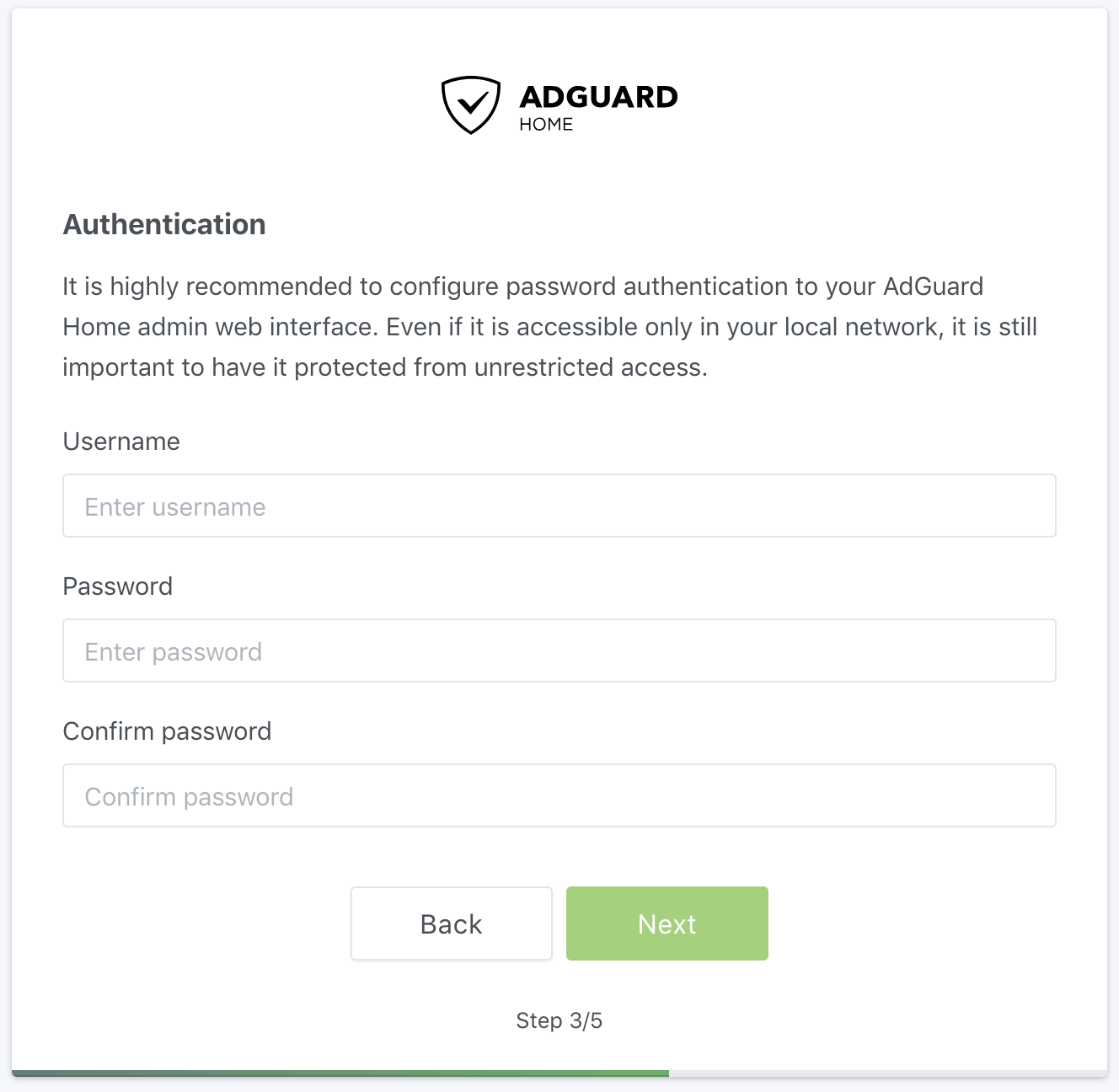
注意:设置后,在界面里是没有修改用户名和密码的选项的,需要修改配置文件,所以,在添加用户名和密码的时候,不要太随意。
DNS 设置
在设置->DNS 设置 里,对 DNS 进行配置
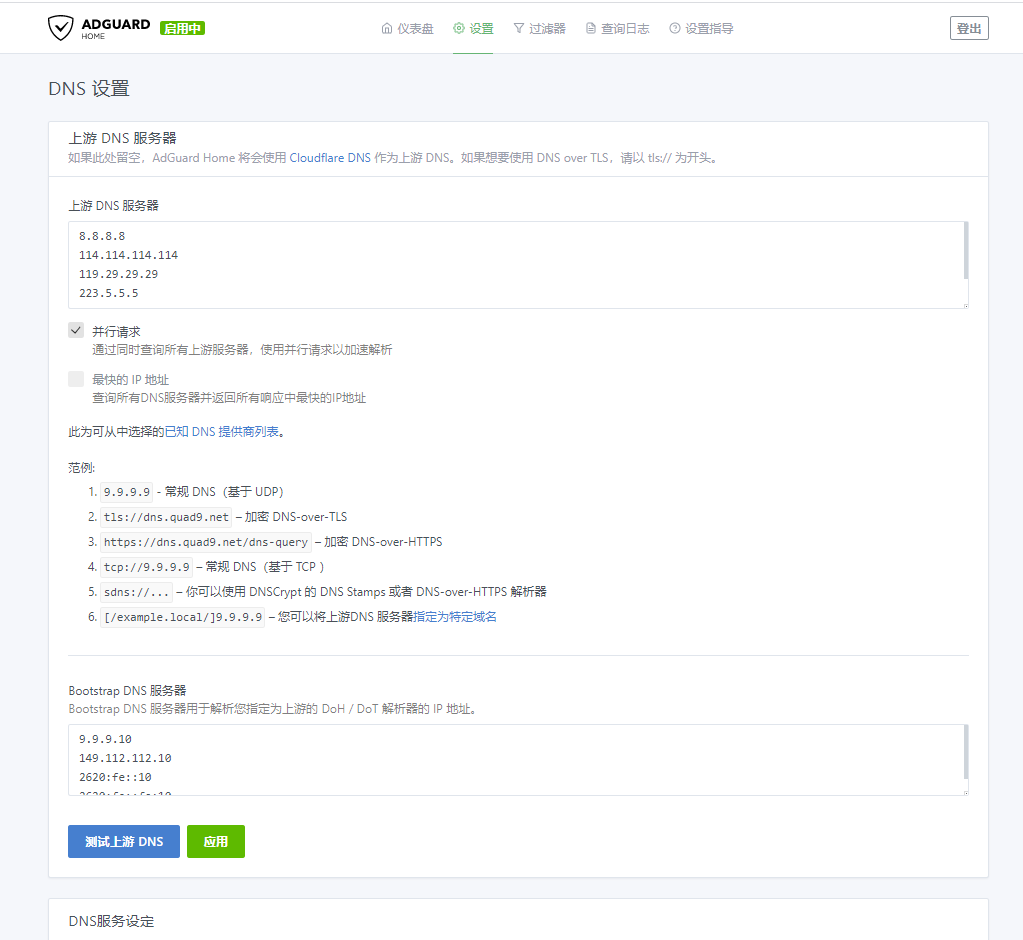
上游 DNS 服务器中输入:
1
2
3
4
5
68.8.8.8
114.114.114.114
119.29.29.29
223.5.5.5
180.76.76.76
1.2.4.8
打开 “并行请求”
在 Bootstrap DNS 中输入:
1
2
3
49.9.9.10
149.112.112.10
2620:fe::10
2620:fe::fe:10
点击应用
添加过滤器
过滤器的作用是通过一些预定义的规则来过滤 DNS,从而达到去除广告,保护隐私的目的。
过滤器的添加是在:过滤器->DNS 封锁清单 里面
推荐的规则有:
AdGuard Simplified Domain Names filter, 自带
AdAway, 自带
MalwareDomainList.com Hosts List,自带
AdGuard Base filter,https://filters.adtidy.org/extension/chromium/filters/2.txt
AdGuard Tracking Protection filter,https://filters.adtidy.org/extension/chromium/filters/3.txt
AdGuard Annoyances filter,https://filters.adtidy.org/extension/chromium/filters/14.txt
anti-ad-easylist,https://raw.githubusercontent.com/privacy-protection-tools/anti-AD/master/anti-ad-easylist.txt
当然,网上有特别多的规则,大家可以在 bilibili 或者 github 上面搜索。
修改网络适配器 DNS 实现所有网络下的加速
好了,到目前为止,我们已经在自己的电脑上安装了 AdGuardHome 了,接下来,配置电脑本机的 DNS,让它指向我们自己的 DNS 服务器,实现网页访问加速和隐私保护。
打开网络适配器
在 控制面板\所有控制面板项\网络连接 选择自己当前的网络适配器
右键->属性-> 双击 Internet 协议版 4(TCP/IPv4)
使用自定义 DNS
如下图

这样,就完成了配置,可以尽情地享受快速无广告的冲浪体验了。
修改路由器 DNS 实现局域网加速
上面的设置,只能够让自己使用网络加速功能,如果要想在局域网里面让所有的终端都能够实现网络加速,我们可以将安装了 AdGuardHome 服务的电脑当成局域网中的 DNS 服务器,这样,只要有人连接了你的局域网,他就会享受到加速。但是这有两个缺点:
安装 DNS 服务的电脑必须一直开着机
如果局域网内的终端很多,可能会影响 DND 服务的那台电脑
当然,如果是家庭里面使用,就完全不用担心了。
下面是具体的步骤:
查看自己的局域网网关
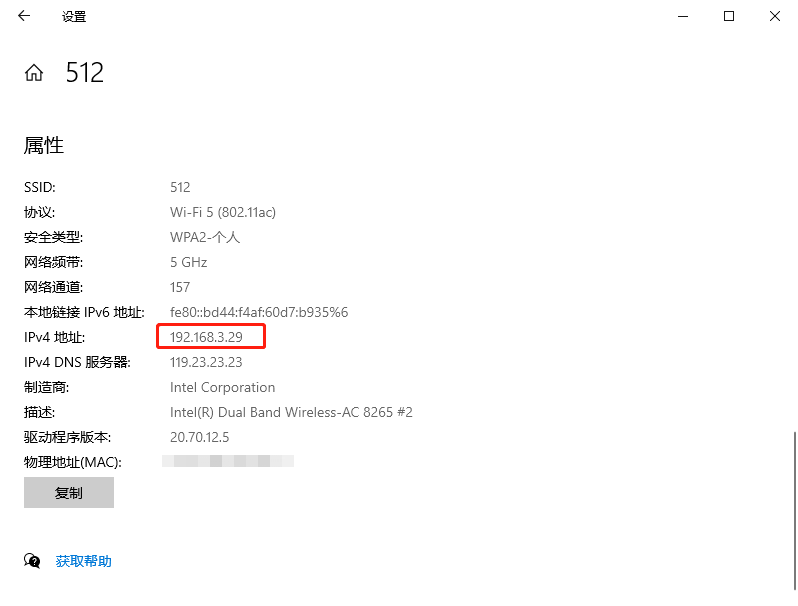
打开网络设置,找到 IPv4 地址,网关一般都是 网段.1,上面我们可以看到,本机的 IP4 是 192.168.3.29, 所以网段就是前面三个值,而网关为 192.168.3.1
将自己电脑设置为静态 IP
选择网络,然后编辑,打开 IPv4,然后按照下面的配置输入
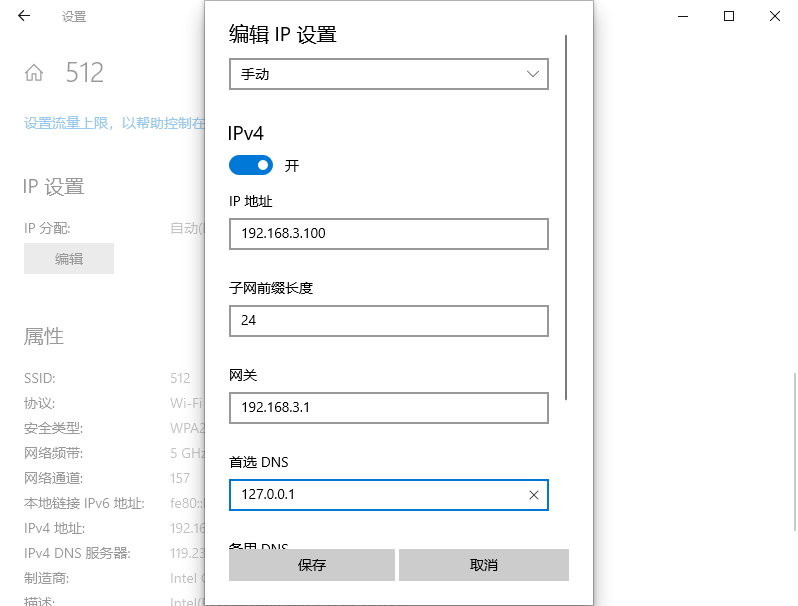
因为我的网段是 192.168.3,所心,我输入的 IP 地址也必须是在这个网段内,范围是2~255,当前例子中,使用的是 192.168.3.100
打开路由器管理界面,开启静态 DNS
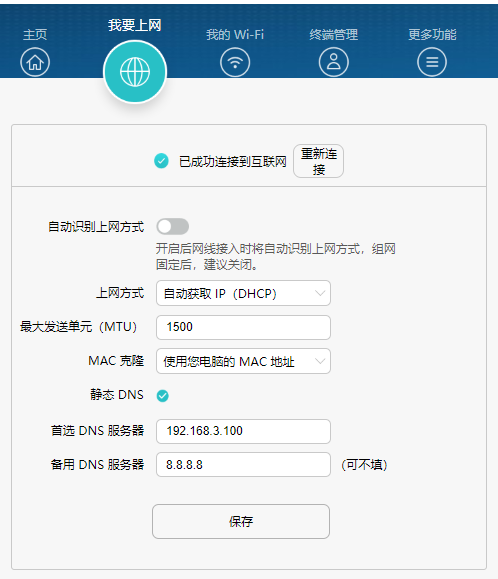
将路由器的首选 DNS 指向安装了 DNS 服务的电脑就可以了。
后记
对于加速,没怎么感受到,但是网页确实干净了不少。





















 1万+
1万+











 被折叠的 条评论
为什么被折叠?
被折叠的 条评论
为什么被折叠?








